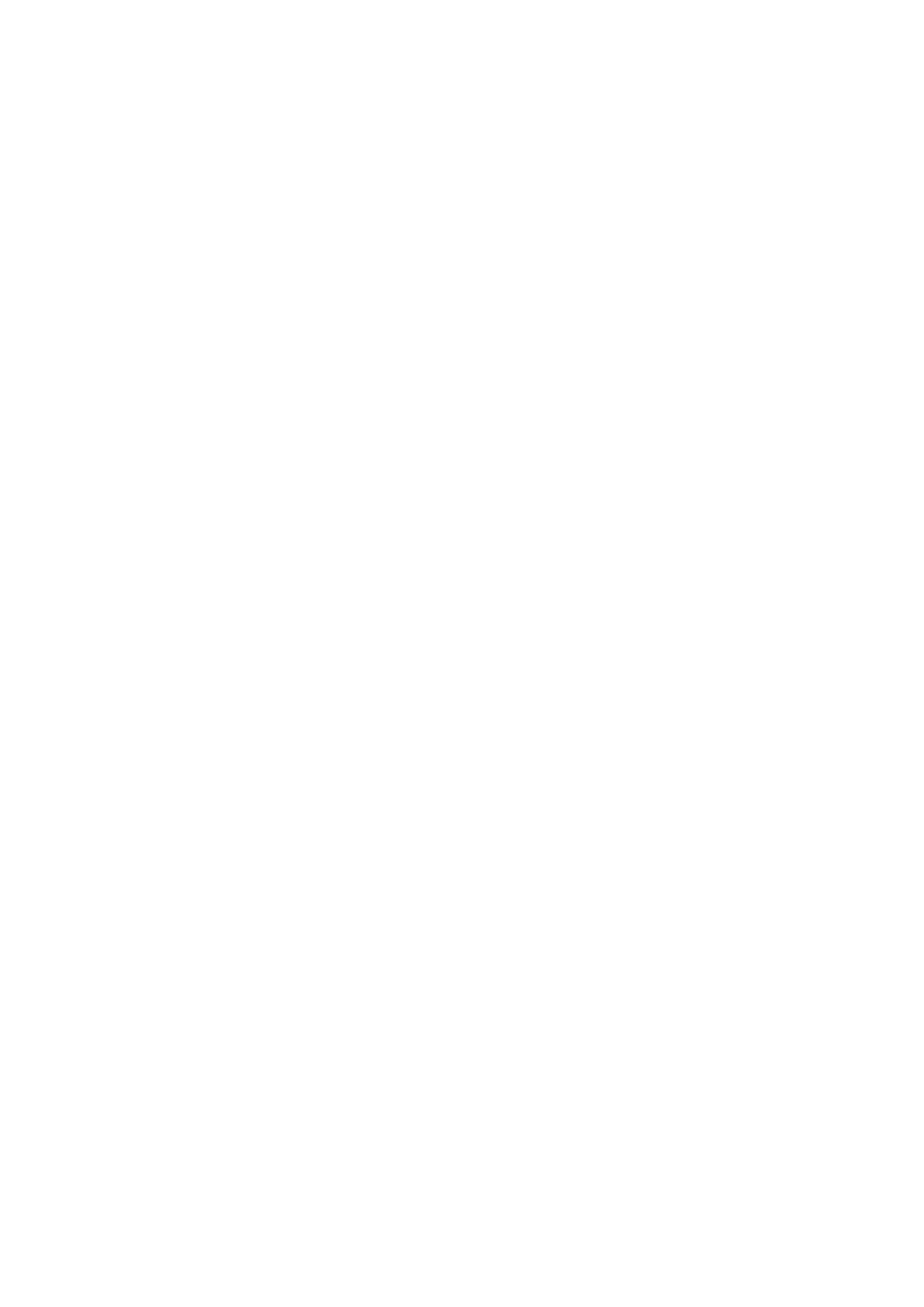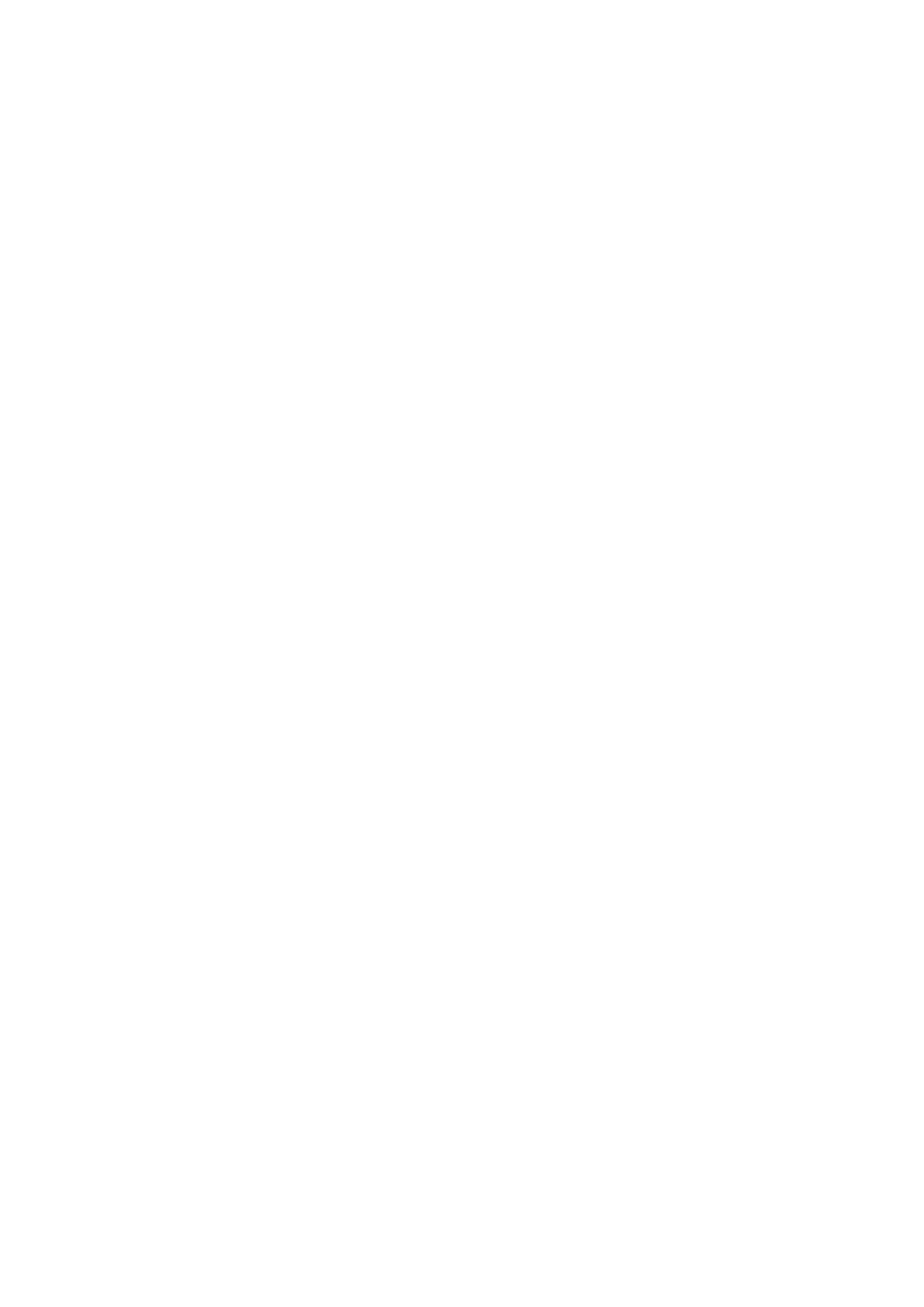
5
Informácie o tejto príručke
Pred používaním zariadenia si prečítajte túto príručku, aby ste zaistili jeho bezpečné a správne
používanie.
•
Popisy vychádzajú z predvolených nastavení zariadenia.
•
Časť obsahu vášho zariadenia sa môže líšiť v závislosti od oblasti, poskytovateľa služieb alebo
softvéru v zariadení.
•
Obsah (obsah vysokej kvality), ktorý vyžaduje vysoký výkon procesora a pamäte RAM, ovplyvní
celkový výkon zariadenia. Aplikácie súvisiace s obsahom nemusia v závislosti od parametrov
zariadenia a prostredia, v ktorom sa používa, fungovať správne.
•
Spoločnosť Samsung nezodpovedá za problémy s výkonom spôsobené aplikáciami od
akýchkoľvek iných poskytovateľov ako od spoločnosti Samsung.
•
Spoločnosť Samsung nie je zodpovedná za problémy s výkonom, ani nekompatibilitu
v dôsledku úpravy nastavení registra alebo softvéru operačného systému. Pokus o
prispôsobenie operačného systému môže spôsobiť nesprávnu funkčnosť zariadenia alebo
aplikácií.
•
Softvér, zvukové zdroje, tapety, obrázky a ostatné médiá, ktoré sú súčasťou tohto zariadenia,
sú licencované na obmedzené používanie. Extrahovanie a používanie týchto materiálov na
komerčné či iné účely predstavuje porušenie zákonov o autorských právach. Používatelia sú v
plnom rozsahu zodpovední za zákonné používanie médií.
•
Za služby prenosu dát, ako je napríklad odosielanie správ, nahrávanie a preberanie dát,
automatická synchronizácia alebo používanie lokalizačných služieb, sa môžu v závislosti od
vášho dátového plánu účtovať dodatočné poplatky. Na prenos veľkého objemu údajov sa
odporúča používať funkciu Wi-Fi.
•
Predvolené aplikácie nainštalované v zariadení sú predmetom aktualizácií a bez
predchádzajúceho upozornenia nemusia byť podporované. Ak máte otázky týkajúce sa
aplikácií nainštalovaných v zariadení, obráťte sa na servisné stredisko spoločnosti Samsung.
Informácie o aplikáciách inštalovaných používateľom vám poskytnú poskytovatelia služieb.
•
Úprava operačného systému zariadenia alebo inštalácia softvéru z neoficiálnych zdrojov
môže mať za následok poruchu zariadenia a poškodenie alebo stratu údajov. Tieto činnosti
predstavujú porušenie licenčnej zmluvy so spoločnosťou Samsung a sú dôvodom na zrušenie
záruky.
•
V závislosti od oblasti alebo modelu vyžadujú niektoré zariadenia schválenie zo strany
organizácie Federal Communications Commission (FCC). Ak je zariadenie schválené
organizáciou FCC, môžete zobraziť identifikátor FCC zariadenia. Ak chcete zobraziť
identifikátor FCC, ťuknite na položky
Menu
→
Nastavenia
→
Informácie o zariadení
.